首页 > google Chrome网页按钮点击无效如何排查
google Chrome网页按钮点击无效如何排查
来源:Chrome浏览器官网时间:2025-06-20
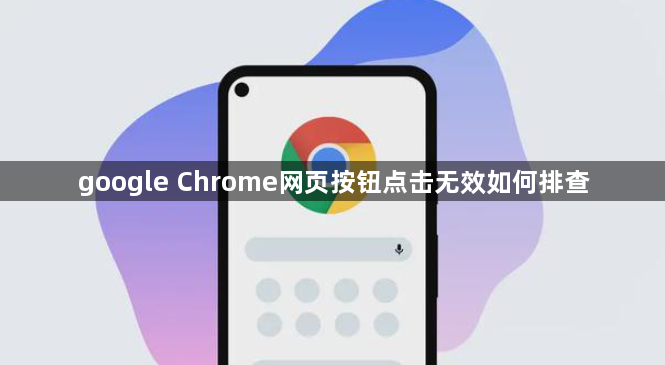
1. 检查浏览器版本:查看浏览器是否为最新版本,过低的版本可能使某些功能异常。可依次点击“自定义及控制”按钮,再依次点击“帮助”、“关于谷歌浏览器”,选择更新浏览器,待自动更新完成重启后看问题是否解决。
2. 清除缓存和Cookie:打开Chrome菜单(右上角的三个点),选择“删除浏览数据”,选时间范围为“时间不限”,勾选“Cookies 和其他网站数据”以及“缓存的图片和文件”,点击“删除数据”。
3. 禁用插件和扩展程序:打开Chrome菜单,选择“扩展程序”>“管理扩展程序”,关闭所有扩展程序,或逐个禁用并重新加载页面,找出可能引起问题的扩展。
4. 检查网络连接:确保设备网络正常,可尝试打开其他网站或应用,若网络不稳定或无法连接,需修复网络问题,如重启路由器、切换网络等。
5. 检查网页本身:查看网页是否存在长时间未更新或有脚本错误等问题,可尝试刷新页面或重新打开网页,也可在百度等搜索引擎中查询该网站的服务器状态。
Chrome浏览器缓存误删可能导致数据丢失。本文分析恢复方法可行性,并提供操作技巧,帮助用户快速找回缓存。
2026-01-03
分享谷歌浏览器下载完成后打开卡顿问题的优化建议,提升浏览器启动和运行效率。
2025-11-30
Google浏览器多账号登录切换操作便捷性经过实测总结,可帮助用户高效管理多个账户,提高办公与浏览便捷性。
2026-01-05
针对谷歌浏览器扩展冲突问题,提供综合排查和解决方案,辅以详细教学,助力用户快速恢复插件正常使用。
2026-01-03
Chrome浏览器标签页恢复功能可帮助用户找回意外关闭的网页。完整教程解析操作步骤,保证工作和学习的连续性。
2025-12-15
谷歌浏览器插件无法正常读写系统文件,多半因权限限制或安全策略导致。本文分享权限配置和兼容性优化方案,帮助恢复插件文件操作能力。
2026-01-03
Chrome浏览器下载插件后若未自动启用,用户需手动激活权限,确保插件功能正常运行并获得完整授权。
2026-01-02
google浏览器AI操作优化书签同步与共享。探索方法提升收藏管理效率,让用户快速整理和访问收藏内容。
2025-12-05
讲解google Chrome浏览器下载包安装后如何设置主页和新标签页,实现个性化浏览体验。
2025-12-02
Chrome浏览器提供智能网页截图和编辑插件,通过推荐和操作指导,实现高效截图、标注和编辑功能,提升用户工作效率和操作便利性。
2025-12-07

